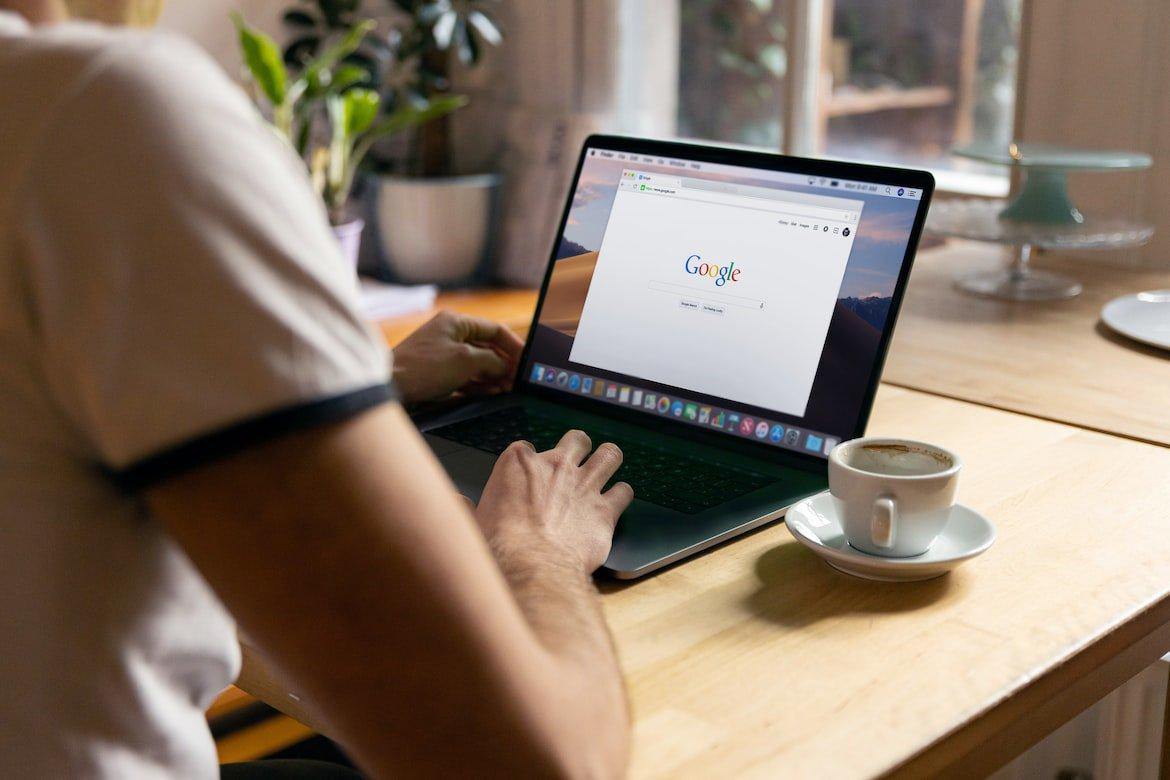Ogni volta che si inseriscono username e password su Google Chrome, il browser chiede se si desidera salvarli. Ma dove vanno a finire queste informazioni dopo aver premuto il pulsante Salva?
Ebbene, è proprio qui che entra in gioco una piccola funzione chiamata Google Password Manager.
Se non ne avete mai sentito parlare, Google Password Manager non è nient’altro che lo strumento di gestione delle password di Google integrato in tutte le sue piattaforme. È possibile accedervi da qualsiasi dispositivo mobile o desktop, a condizione di aver effettuato l’accesso allo stesso account Google.
Ora, non tutti sanno che è possibile sempre visualizzare le password salvate in Chrome con l’aiuto di Google Password Manager, con una funzione che è particolarmente utile per comprendere quali siano le password salvate e, eventualmente, eliminarle o aggiornarle.
Per far così, aprite Google Chrome sul computer e poi fate clic sui tre punti verticali nell’angolo in alto a destra. Selezionate quindi Google Password Manager e verranno visualizzate le password salvate.
A questo punto, per visualizzare ulteriori dettagli o eliminare una password salvata, è necessario fare clic sulla password in questione. Chrome chiederà di inserire la password del computer come controllo di sicurezza prima di consentire l’accesso. È possibile modificare le preferenze di Google Password Manager in Chrome dallo stesso punto. Basta fare clic sull’icona a forma di ingranaggio dalla scheda sul lato sinistro.
I passaggi per trovare le password salvate su Chrome per Android sono quasi identici a quelli descritti sopra. Aprite dunque Google Chrome sul vostro telefono Android, toccate i tre punti verticali nell’angolo in alto a destra, selezionate il pulsante delle Impostazioni e toccate Gestione password: verranno visualizzate le password salvate.
Ancora una volta, Chrome chiederà di inserire il codice di accesso del telefono o di utilizzare la scansione dell’impronta digitale per la verifica di sicurezza. Una volta ottenuto l’accesso, sarà possibile visualizzare ulteriori dettagli sulla password salvata ed eventualmente eliminarla.

Come per Google Password Manager in Chrome per desktop, è possibile modificare le preferenze e le impostazioni toccando l’icona a forma di ingranaggio nell’angolo in alto a destra.
Ad ogni modo, è evidente come quello di Google non sia certo l’unico gestore di password utile in circolazione. Oltre a Google Password Manager, infatti, ci sono molte soluzioni affidabili e efficaci per la gestione delle password.
Uno di questi è 1Password, uno dei migliori in assoluto per Android, ricco di funzioni utili. 1Password è infatti un gestore di password semplice e diretto che funziona con l’SDK del gestore di password integrato in Android. Ha anche una propria tastiera per copiare e incollare rapidamente le password nelle app che non supportano l’SDK. Il gestore di password supporta anche tag e gruppi, generazione di password, codici 2FA, caveau multipli e chiavi U2F. È veloce, affidabile e sicuro.
Costa circa 2,50 euro al mese ed è un pratico ed eccellente gestore di password, facile da usare e dotato di molte funzioni sicure e utili.